Tabla de contenidos
¿ha encontrado una pantalla azul de error de muerte en su computadora y apunta a un NTOSKRNL.exe como la causa raíz del problema?
Bueno, existen informes recientes de usuarios que también experimentan el mismo problema en Windows. Sin embargo, antes de encontrar el mensaje de pantalla azul de muerte en su computadora, probablemente notó que su computadora se estaba desacelerando, tenía un uso de CPU más alto de lo normal y reiniciaba el sistema al azar.
Leer: Cómo crear una unidad USB de arranque con Windows 11 (ISO completo)
Antes de estresarse por el problema, respire profundamente, cálmese y lo atraparemos. Este tipo de problema en Windows se puede solucionar fácilmente mediante algunos métodos de solución de problemas en su computadora.
Empecemos.
Corregir el error NTOSKRNL.exe en Windows
Método 1: actualice los controladores de su dispositivo
Lo primero que debes hacer si encuentras una pantalla azul de error de muerte en tu computadora es hacerlo actualice todos los controladores de su dispositivo. Algunos de sus controladores pueden estar desactualizados o dañados, lo que provoca problemas de rendimiento en su sistema.
Para hacer esto, puede seguir los pasos a continuación.
- Paso 1. Presione la tecla Windows + S en su computadora y busque Administrador de dispositivos.
- Paso 2. Después de eso, haga clic en Abrir para iniciar el Administrador de dispositivos.
- Paso 3. Ahora, haga clic en cada dispositivo dentro del Administrador de dispositivos para expandirlo.
- Paso 4. Por último, haga clic derecho en el controlador del dispositivo y haga clic en Actualizar. Sigue las indicaciones en pantalla para actualizar los controladores de tu dispositivo.
Repita el proceso anterior hasta que haya actualizado todos los controladores de su dispositivo. Después de eso, reinicie su computadora y observe si el error de pantalla azul de la muerte de su sistema aún ocurre.
Por otro lado, si el problema continúa, puede continuar con el siguiente método a continuación para intentar solucionar el problema.
Método 2: Ejecute la herramienta de diagnóstico de memoria de Windows
Los errores y problemas de memoria en su computadora también pueden causar el error de pantalla azul de la muerte en Windows. Para descartar cualquier problema relacionado con su RAM (memoria de acceso aleatorio), puede intentar ejecutar la herramienta de diagnóstico de memoria de Windows, que escanea eficazmente su RAM en busca de errores o problemas.
Consulte los pasos a continuación para guiarlo a través del proceso.
- Paso 1. Presione la tecla de Windows + S en su computadora y busque Diagnóstico de memoria de Windows.
- Paso 2. A continuación, haga clic en Ejecutar como administrador para iniciar la herramienta de diagnóstico de memoria con privilegios administrativos.
- Paso 3. Por último, haga clic en la opción Reiniciar ahora y Buscar problemas.
Después de eso, espere a que su computadora se reinicie y complete el escaneo de diagnóstico de memoria.
Un registro de mensajes estará disponible para que lo vea y vea si hay algún problema con su RAM. Si los resultados regresan y su RAM tiene problemas, debe reemplazarla lo antes posible.
Método 3: Ejecute SFC File Checker en su computadora
Si su computadora se encuentra con un error de pantalla azul de la muerte, es posible que algunos de los archivos de su sistema se hayan dañado durante una actualización o mientras lo usa. Si algunos de estos archivos del sistema están dañados, Windows no podrá funcionar normalmente y encontrará errores.
Para solucionar esto, puede usar el comando SFC scan para verificar si hay archivos del sistema dañados e intentar repararlos.
- Paso 1. Presione la tecla de Windows + S en su computadora y busque Símbolo del sistema.
- Paso 2. Después de eso, haga clic en Ejecutar como administrador para abrir el símbolo del sistema con privilegios administrativos.
- Paso 3. Por último, dentro del símbolo del sistema, escriba sfc /scannow y presione Enter.
Ahora, espere a que finalice el escaneo, luego reinicie su computadora. Úselo durante unos minutos y observe si el mensaje de error de la pantalla azul de la muerte sigue apareciendo en su computadora.
Leer acerca de: Qué hacer si Windows Search no funciona en Windows 10
Método 4: Buscar actualizaciones de Windows
Otra razón para una pantalla azul de la muerte en su computadora es que la versión actual de Windows tiene un error que hace que se ralentice y se encuentre con un error. Windows ya es consciente de este problema y podría lanzar una actualización pronto para solucionarlo.
Para solucionar esto, puede intentar buscar una actualización de Windows de vez en cuando para ver si solucionan el problema.
- Paso 1. En su computadora, presione la tecla de Windows para abrir el menú Inicio.
- Paso 2. Después de eso, haga clic en el ícono de ajustes en el menú Inicio para iniciar la Configuración de Windows.
- Paso 3. Ahora, dentro de la Configuración de Windows, haga clic en Actualización y seguridad.
- Paso 4. Por último, haga clic en la pestaña Windows Update, que verificará automáticamente si hay actualizaciones disponibles en su sistema operativo.
Siga las instrucciones en pantalla para instalar la actualización en su computadora correctamente. Ahora, reinicie su computadora y observe si el error BSOD aún ocurriría en su computadora después de instalar la última actualización de Windows.
Por otro lado, si el mensaje de error sigue apareciendo, puedes intentar hacer el último método que se indica a continuación para resolver el problema en tu ordenador.
Método 5: Ejecutar Windows Check Disk
Intente ejecutar un análisis de verificación de disco usando el símbolo del sistema. CHCKDSK es una herramienta del sistema para Windows que escanea los archivos del sistema y comprueba su integridad lógica. Es posible que su disco duro haya encontrado un error o tenga un problema que haga que Windows no se cargue correctamente.
- Paso 1: Presione la tecla de Windows + S y busque Símbolo del sistema.
- Paso 2: Haga clic con el botón derecho en el símbolo del sistema y ejecútelo como administrador.
- Paso 3: Aparecerá una pantalla emergente; Haga clic en Sí.
- Paso 4: Escriba «chckdsk» en el símbolo del sistema y presione enter
Ahora, espere a que el escaneo termine de ejecutarse en su computadora y reinicie su sistema. Después de eso, utilícelo generalmente para ver si el problema sigue ocurriendo en su computadora.
No te vayas sin leer: Errores inesperados de excepción de almacén en Windows
Por otro lado, si el problema persiste en su computadora, el último recurso sería reinstalar una copia nueva de Windows en su computadora.
¿Vale la pena comprar una computadora portátil reacondicionada?
junio 5, 2025Problema de Discord resuelto: "Se produjo un error de JavaScript en el error principal de Proceso"
septiembre 15, 2025Cómo arreglar Este sitio web no está permitido y no se puede acceder Error
septiembre 22, 2025Funciones y comparación entre la IA del iPhone de Apple IA del Galaxy de Samsung
julio 24, 2025¿Pantalla azul de la muerte? Aquí se explica cómo solucionarlo
agosto 12, 2025¿Cómo reiniciar un iPad? | Consejos y trucos
abril 19, 2025Cómo restaurar iPhone sin perder datos con ReiBoot
octubre 6, 20255 métodos para deshacerse de Cortana en Windows 10
septiembre 6, 2025Cómo utilizar mejor los accesorios para aspiradoras
julio 1, 2025
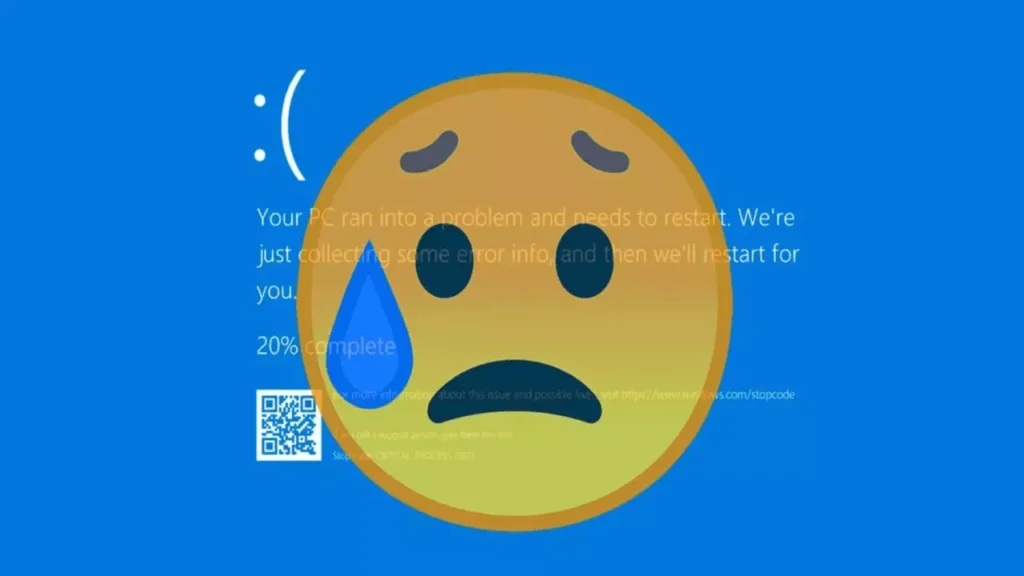
2 comentarios en «Cómo corregir el error de muerte de la pantalla azul de NTOSKRNL.exe en Windows»